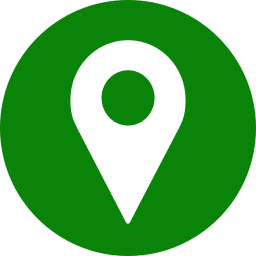Première méthode
Se rendre sur le site Framacarte.
Saisir l'adresse du lieu que l'on souhaite repérer sur la carte, ajouter un marqueur (dont on peut modifier le nom et les propriétés), une ligne brisée... puis cliquer sur Exporter et partager la carte.
Cliquer sur Options d'export de l'iframe pour modifier les propriétés d'affichage de la carte.
Copier le code iframe.
Ouvrir la page d'édition d'un billet ou d'une page, basculer vers le mode Source et coller le code obtenu sur le site Framacarte.
Deuxième méthode
Se rendre sur le site OpenStreetMap.
Saisir l'adresse du lieu que l'on souhaite repérer sur la carte puis cliquer sur Partager.
Cocher la case Inclure le marqueur puis positionner le marqueur.
Copier le code iframe (HTML).
Ouvrir la page d'édition d'un billet ou d'une page, basculer vers le mode Source et coller le code obtenu sur le site OpenStreetMap.
Afficher une carte plus grande
Troisième méthode
Se rendre sur le site Google Maps.
Saisir l'adresse du lieu que l'on souhaite repérer sur la carte.
Ouvrir le Menu, cliquer sur Partager ou intégrer la carte puis ouvrir l'onglet Intégrer une carte.
Choisir la taille de la carte et copier le code iframe.
Ouvrir la page d'édition d'un billet ou d'une page, basculer vers le mode Source et coller le code obtenu sur le site Google Maps.
Quatrième méthode
Se rendre sur le site 1Map.
Saisir l'adresse du lieu que l'on souhaite repérer sur la carte, modifier éventuellement les options d'affichage et le niveau de zoom puis cliquer sur OBTENIR LE CODE et enfin sur COPIER DANS LE PRESSE-PAPIERS.
Ouvrir la page d'édition d'un billet ou d'une page, basculer vers le mode Source et coller le code obtenu sur le site 1Map.
Remarque
Le résultat n'est pas visible dans la page d'édition du billet. Il faut prévisualiser la page ou la publier puis la visualiser sur le site public pour voir le résultat final.